本篇内容介绍了“微信小程序如何实现简单倒计时功能”的有关知识,在实际案例的操作过程中,不少人都会遇到这样的困境,接下来就让小编带领大家学习一下如何处理这些情况吧!希望大家仔细阅读,能够学有所成!
任务描述:
计时器
任务要求:
案例描述:设计一个实现倒计时功能的小程序,小程序运行后,首先显示空白界面,过2秒后才显示计时界面,点击“开始计时”按钮后开始倒计时,点击“停止计时”按钮后停止计时。
实现效果:根据案例描述做出如下图效果,初始显示空白界面,2秒后显示计时界面(图1),数字为60,点击“开始计时”按钮后开始倒计时,点击“停止计时”按钮后停止计时(图2)。
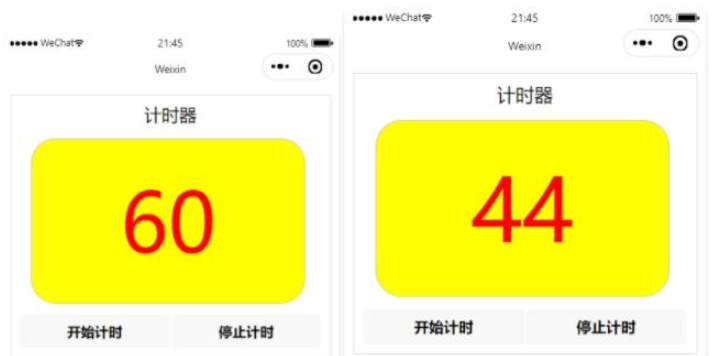
index.wxml
<!--index.wxml--><view class="container"> <view wx:if="{{hidden}}"> <view class="title"> 计时器</view> <view class="play"> {{num}}</view> <view class="btn"> <button bindtap="start"> 开始计时</button> <button bindtap="stop">停止计时</button> </view> </view></view>index.js
// index.js// 获取应用实例var num = 60;//定义开始秒数//定义一个布尔变量,用于停止计时器var ynStop=false;Page({ data: { //用于显示计算器 hidden: false, num: num }, //渲染出计时器 onLoad() { //function里直接用this会出错 var that =this //延时显示函数 setTimeout(function(){ //设置隐藏属性为否 that.setData({ hidden:true }) } //设置延时为2s , 2000); }, start: function () { //开始计时函数 //设置显示器值为当前值减一 this.setData({ num: num-- }) //调用timer函数 this.timer() //后台打印num值 console.log(num) }, stop: function () { //停止函数 //将是否停止循环值定义为真 ynStop=true; console.log(ynStop) }, timer: function () { //计时函数 if (num > 0&&ynStop==false) { //隔一秒回调start函数,注意setTimeout里函数不要加括号,或者用function(){} setTimeout(this.start, 1000); } else { this.setData({ num: 0 }) } }})“微信小程序如何实现简单倒计时功能”的内容就介绍到这里了,感谢大家的阅读。如果想了解更多行业相关的知识可以关注编程网网站,小编将为大家输出更多高质量的实用文章!





